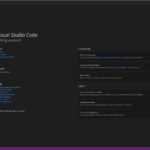Vagrant adalah alat baris perintah open-source untuk membangun dan mengelola lingkungan mesin virtual. Secara default, Vagrant dapat menyediakan mesin untuk berjalan di VirtualBox, Hyper-V. dan Docker. Penyedia lain seperti Libvirt (KVM), VMware dan AWS dapat diinstal melalui sistem plugin Vagrant.
Biasanya, Vagrant digunakan oleh developers untuk mengatur lingkungan pengembangan untuk simulasi sebelum diterapkan ke server produksi.
Tutorial ini mencakup instalasi Vagrant pada Debian 10, Buster. Kami akan menggunakan provider VirtualBox, yang merupakan provider default untuk Vagrant.
Prasyarat
Pastikan Anda telah memenuhi prasyarat berikut sebelum memulai instalasi:
Install Vagrant di Debian
Paket Vagrant yang tersedia di repositori Debian standar agak ketinggalan dari versi terbaru. Versi terbaru dari Vagrant dapat diunduh sebagai file deb dari situs resmi Vagrant.
Pada saat menulis artikel ini, versi stabil terbaru dari Vagrant adalah versi 2.2.6. Sebelum melanjutkan dengan langkah-langkah berikutnya, kunjungi halaman download Vagrant untuk memeriksa apakah versi yang lebih baru tersedia.
Download paket Vagrant dengan perintah curl berikut:
curl -O https://releases.hashicorp.com/vagrant/2.2.6/vagrant_2.2.6_x86_64.deb
Setelah file .deb diunduh, instal dengan mengetik:
sudo apt update sudo apt install ./vagrant_2.2.6_x86_64.deb
Untuk memverifikasi bahwa instalasi berhasil, jalankan perintah berikut yang mencetak versi Vagrant:
vagrant --version
Outputnya akan terlihat seperti ini:
Vagrant 2.2.6
Pada poin ini Anda telah berhasil menginstal Vagrant pada sistem Debian dan Anda dapat mulai menggunakannya.
Memulai dengan Vagrant
Di bagian ini, kami akan menunjukkan kepada Anda cara membuat lingkungan pengembangan.
Langkah pertama adalah membuat direktori yang akan menjadi direktori root proyek dan menyimpan file Vagrantfile:
mkdir ~/testing-vagrant
Vagrantfile adalah file Ruby yang menjelaskan bagaimana mesin virtual akan dikonfigurasi saat dibuat.
Langkah selanjutnya adalah menginisialisasi Vagrantfile baru menggunakan perintah vagrant init dan tentukan box yang ingin Anda gunakan.
Boxes adalah format paket untuk lingkungan Vagrant dan khusus untuk penyedia. Anda dapat menemukan daftar Boxes Vagrant yang tersedia untuk umum di halaman katalog Boxes Vagrant.
Dalam contoh ini, kita akan menggunakan box centos/7
.Navigasikan ke direktori proyek dan inisialisasi Vagrantfile baru:
cd ~/testing-vagrantvagrant init centos/7
A `Vagrantfile` has been placed in this directory. You are now ready to `vagrant up` your first virtual environment! Please read the comments in the Vagrantfile as well as documentation on `vagrantup.com` for more information on using Vagrant.
Anda dapat membuka Vagrantfile dengan teks editor Anda, membaca komentar di file, dan membuat penyesuaian sesuai dengan kebutuhan Anda.
Jalankan perintah vagrant up untuk membuat dan mengkonfigurasi mesin virtual seperti yang didefinisikan dalam Vagrantfile:
vagrant up
==> default: Configuring and enabling network interfaces...
default: SSH address: 192.168.121.27:22
default: SSH username: vagrant
default: SSH auth method: private key
==> default: Rsyncing folder: /home/linuxize/Vagrant/my-first-vagrant-project/ => /vagrant
Vagrant mounts direktori proyek di /vagrant di mesin virtual. Ini memungkinkan Anda untuk mengerjakan file proyek di mesin host Anda.
Untuk ssh ke mesin virtual, jalankan:
vagrant ssh
Anda dapat menghentikan mesin virtual dengan perintah berikut:
vagrant halt
Perintah di bawah ini menghentikan mesin yang sedang berjalan dan mengembalikan semua sumber daya (RAM/CPU) yang dibuat selama pembuatan mesin virtual :
vagrant destroy
Kesimpulan
Kami telah menunjukkan kepada Anda cara menginstal Vagrant pada Debian 10 dan cara membuat lingkungan pengembangan dasar.
Untuk informasi lebih lanjut tentang Vagrant, kunjungi halaman dokumentasi Vagrant.